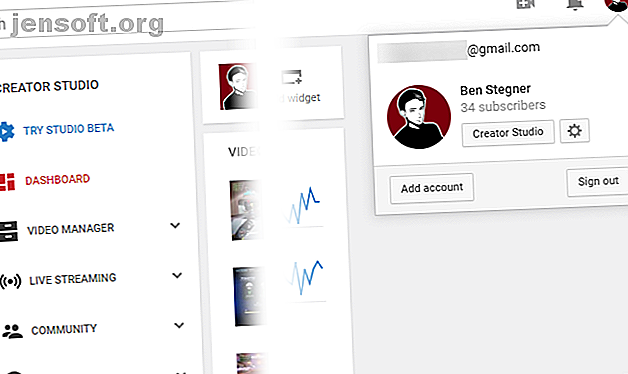
Cómo ver qué sitios integran sus videos de YouTube (y más)
¿Sabía que si tiene su propio canal de YouTube, puede ver todo tipo de datos analíticos sobre su contenido? La función de análisis de YouTube en YouTube Creator Studio le permite ver qué videos son populares, cómo los encuentra la gente y más.
¿Te gustaría descubrir más de 70 consejos y trucos útiles de YouTube? ¡Descarga nuestra hoja de trucos GRATUITA de YouTube ahora!Esta es información vital si crea videos de YouTube para ganarse la vida, pero es divertido verlos incluso si solo es un cargador casual.
Cómo acceder a YouTube Analytics
Para abrir la página de análisis de YouTube, primero asegúrese de haber iniciado sesión en YouTube. Si no tiene un canal de YouTube o no ha subido ningún video, todavía no podrá hacer nada con estadísticas. Siga nuestra guía para subir videos a YouTube Todo lo que necesita saber sobre cómo subir videos a YouTube Todo lo que necesita saber sobre cómo subir videos a YouTube Actualmente, existen tres formas de subir videos a YouTube. Aquí hay una mirada en profundidad sobre cómo usar su computadora, teléfono o consola de juegos. Lea más y regrese una vez que sus videos obtengan algo de tráfico.
Una vez que haya iniciado sesión, en cualquier página de YouTube, haga clic en su imagen de perfil en la esquina superior derecha y elija YouTube Studio (beta) .
Tenga en cuenta que si está utilizando el tema clásico de YouTube, que se muestra a continuación, verá un botón para Creator Studio . YouTube está migrando lentamente a todos a la nueva interfaz de Studio, así que eso es lo que usaremos para esta guía. Haga clic en Probar Studio Beta en la barra lateral izquierda para cambiar a la nueva apariencia si todavía está en la anterior.

Una vez que esté en el moderno estudio de YouTube, simplemente haga clic en Analytics en la barra lateral izquierda. Entonces estará listo para comenzar a sumergirse en los datos de video.

Cómo ver qué sitios han incorporado sus videos
Uno de los puntos de datos más interesantes que puede obtener de los análisis de YouTube es donde las personas miran sus videos. Debido a que es muy fácil insertar un video de YouTube en un sitio web, es posible que vea un aumento en el tráfico si alguien presenta su contenido.
Para ver análisis de YouTube en videos incrustados, haga clic en la pestaña Alcanzar visores en la parte superior de YouTube Studio. Desde aquí, desplácese hacia abajo y expanda la fuente Tráfico: cuadro Externo .

Luego verá un gráfico, con una lista de fuentes de video debajo. Cada entrada en esa lista es un sitio web donde alguien ha visto tus videos. Puede ver un desglose de muchos factores diferentes, como la duración promedio de la vista, el tiempo total de reproducción y más.
Tenga en cuenta que, de manera predeterminada, el análisis de YouTube muestra datos de los últimos 28 días. Si desea ver un período diferente, haga clic en el intervalo de fechas en la esquina superior derecha en cualquier momento. Puede elegir entre preajustes como Últimos 365 días, Enero o Vida útil . Si lo prefiere, seleccione Personalizado para definir su propio rango.

En mi caso, puedes ver que la gente ha visto mis videos en MakeUseOf (subí algunos clips de juego para las revisiones de videojuegos que hice hace años) y directamente desde la página de búsqueda de Google.
Consultar estadísticas para un video específico
Notarás que los pasos anteriores muestran estadísticas para cada video en tu canal. Si prefiere obtener información sobre un video específico, haga clic en el nombre de su canal en la esquina superior izquierda. Aquí puede seleccionar un video, buscar uno o incluso crear un grupo personalizado de videos para su análisis.
Una vez que hayas hecho esto, puedes usar las pestañas en la parte superior para ver todo tipo de estadísticas solo para ese video. Para encontrar qué sitios han incrustado el video, elija la opción Fuente de tráfico . Luego, en la lista debajo del gráfico, haga clic en la Fuente externa y verá todos los sitios que lo han compartido.

Información general en YouTube Analytics
Probablemente notó en los pasos anteriores que YouTube ofrece una gran cantidad de datos sobre sus videos. Si está abrumado y no está totalmente seguro de qué investigar, no se preocupe. La página de inicio de Analytics tiene algunos gráficos útiles para mostrarle estadísticas vitales de un vistazo.
En la pestaña Descripción general, verá números (y los gráficos correspondientes) o su tiempo de visualización, vistas y nuevos suscriptores durante el período seleccionado. Los cuadros más pequeños a continuación muestran sus mejores videos en ese mismo período, más la actividad en las últimas 48 horas.

Consulte la pestaña Alcanzar visores para ver los números y gráficos de las impresiones y el porcentaje de clics en esas impresiones. A continuación, verá qué videos en los que apareció el suyo como una sugerencia, además de cómo las impresiones conducen al tiempo de reproducción.
Vaya a Visores de interés y verá el tiempo de visualización y la duración promedio de la vista trazada. A continuación, puede consultar sus principales listas de reproducción, tarjetas y pantallas finales.
Finalmente, marque Crear una audiencia para ver el desglose de sus puntos de vista por país, género, edad y más.

Sumérgete más en YouTube Analytics
Aquellos que disfrutan de los datos pueden pasar horas en YouTube Analytics. Si no encontró la estadística exacta que está buscando arriba, debe jugar un poco con ella para ver qué más puede desenterrar.
La mejor manera de explorar es usando las pestañas en la parte superior de la página de análisis. Muchos de ellos se explican por sí mismos:
- Use Geografía para ver de qué regiones provienen sus vistas.
- El estado de la suscripción le dará una idea de cuántas vistas provienen de los seguidores y cuántos son recién llegados.
- La lista de reproducción muestra información sobre cuán populares son tus listas de reproducción públicas.
- Verifique el Tipo de dispositivo para ver el desglose del visor por teléfono móvil, computadora, consola de juegos y más.
- Asegúrese de expandir la pestaña Más a la derecha de estos encabezados para ver algunas opciones adicionales. Estos incluyen sistema operativo, servicio compartido y más.

YouTube Analytics es toneladas de diversión
No importa cuán grande sea su canal de YouTube, puede obtener algo interesante de los análisis. Ya sea que desee averiguar de dónde provino un gran aumento en las vistas, usar la información para llegar a nuevas audiencias o simplemente divertirse con los números, tiene valor echar un vistazo.
Si no está contento con lo que vio, eche un vistazo a los ingredientes clave de un canal de YouTube exitoso 9 Ingredientes clave de un canal de YouTube exitoso 9 Ingredientes clave de un canal de YouTube exitoso A decir verdad, no hay una fórmula establecida para un YouTube exitoso canal. Pero hay algunos ingredientes clave que harán que tus posibilidades de obtener fama en YouTube sean más probables. Lea más para darle un impulso al suyo.
Explore más sobre: Video en línea, Web Analytics, Herramientas para webmasters, YouTube.

